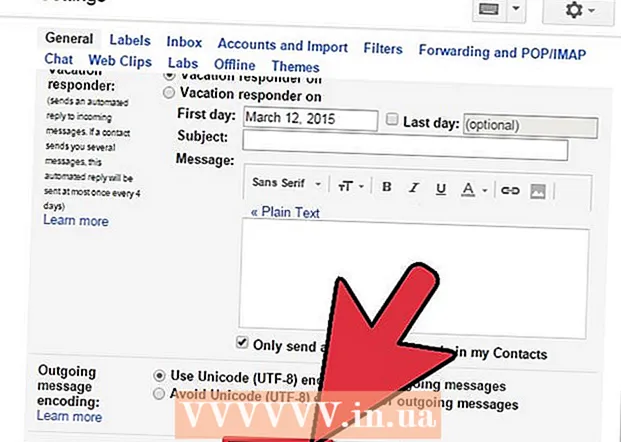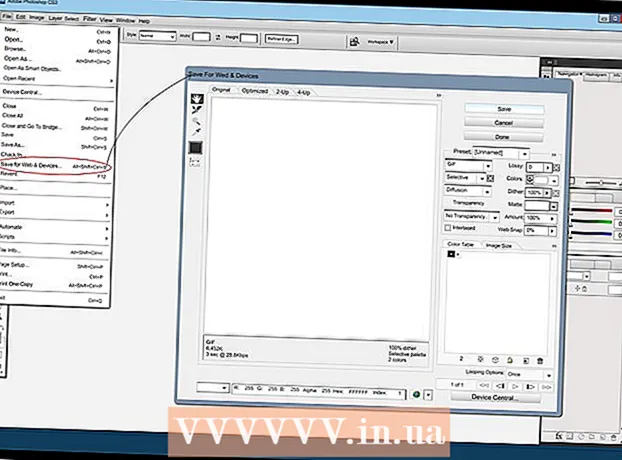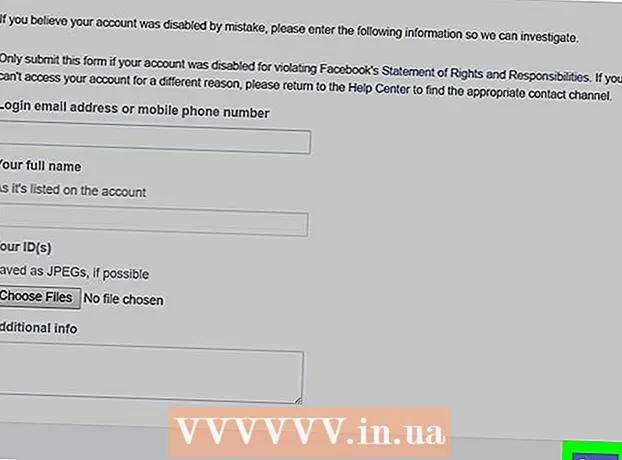작가:
Helen Garcia
창조 날짜:
14 4 월 2021
업데이트 날짜:
22 6 월 2024
![[USB 복구]"USB 다시 삽입해 주세요"라는 에러를 수정하는 6가지 방법](https://i.ytimg.com/vi/htLH93mBFhg/hqdefault.jpg)
콘텐츠
작동하지 않는 USB 플래시 드라이브가 있습니까? 드라이브의 전자 장치가 정상이고 드라이브에 저장된 모든 파일을 잃을 염려가 없다면 USB 플래시 드라이브를 포맷할 수 있습니다.
단계
방법 1/4: 물리적 손상 복구
 1 우선, 파일이 가치가 있는지 여부와 데이터를 직접 복원하려고 할 때 위험을 감수할 준비가 되었는지 여부를 결정해야 합니다. 파일에 중요한 정보가 포함된 경우 이 경우 데이터 복구에 전문적으로 관여하는 전문가에게 문의하는 것이 가장 좋습니다.
1 우선, 파일이 가치가 있는지 여부와 데이터를 직접 복원하려고 할 때 위험을 감수할 준비가 되었는지 여부를 결정해야 합니다. 파일에 중요한 정보가 포함된 경우 이 경우 데이터 복구에 전문적으로 관여하는 전문가에게 문의하는 것이 가장 좋습니다. - 이러한 회사에는 전자 제품 수리를 위한 특수 장비와 도구가 있습니다. 대부분의 고급 조직에는 드라이브의 인쇄 회로 기판에서 플래시 메모리 칩을 제거하여 포함된 데이터를 읽을 수 있는 장비가 있습니다.
- 데이터 복구 서비스 비용은 드라이브 손상 정도와 수행된 작업의 복잡성 수준에 따라 달라집니다.
- 일부 데이터 복구 회사는 최대 5,000 루블을 요청하는 경미한/중간 손상을 수정하는 서비스를 제공합니다.
 2 도구를 가져오세요. 파일을 위험에 빠뜨리는 데 동의하는 경우 이 경우 다음이 필요합니다.
2 도구를 가져오세요. 파일을 위험에 빠뜨리는 데 동의하는 경우 이 경우 다음이 필요합니다. - 솔더와 플럭스가 있는 납땜 인두
- 오래된 USB 케이블
- 와이어 커터 및 플라이어
- 작은 일자 드라이버
- 돋보기 또는 보석 확대경
- 참고: 이 단계는 드라이브에 손상된 커넥터가 있는 경우에만 필요합니다.
 3 드라이버를 사용하여 드라이브 케이스를 조심스럽게 제거합니다.
3 드라이버를 사용하여 드라이브 케이스를 조심스럽게 제거합니다. 4 돋보기로 회로 기판과 패드를 검사합니다. 인쇄 회로 기판이 손상되었거나 접촉 패드에 결함이 있는 경우 대부분의 경우 전문가의 도움을 받아야 합니다.
4 돋보기로 회로 기판과 패드를 검사합니다. 인쇄 회로 기판이 손상되었거나 접촉 패드에 결함이 있는 경우 대부분의 경우 전문가의 도움을 받아야 합니다. - 참고: 패드는 드라이브의 USB 커넥터가 납땜되는 PCB의 4개의 작은 직사각형입니다. PCB와 패드가 손상되지 않은 경우 다음 단계로 진행할 수 있습니다.
- 5커넥터의 끝이 사용자를 향하고 접촉 패드가 위를 향하도록 하여 드라이브를 단단한 표면에 놓으십시오.
 6 와이어 커터를 사용하여 USB 케이블 커넥터를 물어뜯습니다. 드라이브와 동일한 커넥터를 깨물어야 합니다.
6 와이어 커터를 사용하여 USB 케이블 커넥터를 물어뜯습니다. 드라이브와 동일한 커넥터를 깨물어야 합니다.  7 와이어 스트리퍼 플라이어를 사용하여 케이블에서 각 와이어의 절연체를 약 0.5cm 벗겨냅니다. 또는 불필요한 USB 케이블이 없으면 부러진 USB 커넥터의 각 단자에 작은 전선을 납땜할 수 있습니다. 당신은 당신의 자신의 USB 케이블을 만들 것입니다.
7 와이어 스트리퍼 플라이어를 사용하여 케이블에서 각 와이어의 절연체를 약 0.5cm 벗겨냅니다. 또는 불필요한 USB 케이블이 없으면 부러진 USB 커넥터의 각 단자에 작은 전선을 납땜할 수 있습니다. 당신은 당신의 자신의 USB 케이블을 만들 것입니다.  8 4개의 와이어 각각을 해당 패드에 납땜합니다. 전선의 색상은 왼쪽에서 오른쪽으로 검정색, 녹색, 흰색, 빨간색 순입니다. USB를 잡을 때 왼쪽에서 오른쪽으로 이 순서로 갈래에 납땜해야 합니다. 이렇게 하면 두 개의 절단된 직사각형이 위를 향하고 사용자에게서 멀어집니다.
8 4개의 와이어 각각을 해당 패드에 납땜합니다. 전선의 색상은 왼쪽에서 오른쪽으로 검정색, 녹색, 흰색, 빨간색 순입니다. USB를 잡을 때 왼쪽에서 오른쪽으로 이 순서로 갈래에 납땜해야 합니다. 이렇게 하면 두 개의 절단된 직사각형이 위를 향하고 사용자에게서 멀어집니다. - 혼동하지 마십시오 드라이브가 파일과 함께 타지 않도록 하려면 전선을 연결하는 순서를 따르십시오.
- 자체 전선을 사용하는 경우 해당 색상의 패드를 통해 각 전선을 직선으로 납땜하십시오.
 9 USB 케이블의 다른 쪽 끝을 컴퓨터에 연결하고 행운을 빕니다.
9 USB 케이블의 다른 쪽 끝을 컴퓨터에 연결하고 행운을 빕니다.- 컴퓨터에서 플래시 드라이브를 인식하면 인식한 것입니다! 파일을 컴퓨터 하드 드라이브에 저장합니다.
- 플래시 드라이브가 인식되지 않으면 첫눈에 쉽게 식별할 수 없는 더 복잡한 문제에 원인이 있을 가능성이 큽니다. 이 경우 전문가의 도움을 받거나 USB 플래시 드라이브를 새해 장난감으로 나무에 매달아 파일 백업의 중요성을 상기시킬 수 있습니다.
방법 2/4: 오류 찾기(Windows)
 1 드라이브를 컴퓨터의 USB 포트에 삽입합니다.
1 드라이브를 컴퓨터의 USB 포트에 삽입합니다. 2 "내 컴퓨터"를 열고 드라이브 아이콘을 마우스 오른쪽 버튼으로 클릭합니다. 속성을 선택합니다.
2 "내 컴퓨터"를 열고 드라이브 아이콘을 마우스 오른쪽 버튼으로 클릭합니다. 속성을 선택합니다. 3 도구 탭을 클릭합니다.
3 도구 탭을 클릭합니다. 4 지금 확인 버튼을 클릭합니다.
4 지금 확인 버튼을 클릭합니다.- 5
 "시스템 오류 자동 수정" 및 "불량 섹터 검색 및 복구 시도" 확인란을 선택합니다. "시작" 버튼을 클릭하십시오.
"시스템 오류 자동 수정" 및 "불량 섹터 검색 및 복구 시도" 확인란을 선택합니다. "시작" 버튼을 클릭하십시오.  6 확인이 완료될 때까지 기다립니다. 완료되면 "닫기" 버튼을 클릭합니다.
6 확인이 완료될 때까지 기다립니다. 완료되면 "닫기" 버튼을 클릭합니다.
방법 3/4: 드라이브 다시 포맷
 1 FAT32 대신 NTFS로 포맷하세요.
1 FAT32 대신 NTFS로 포맷하세요. 2 그런 다음 FAT32로 다시 포맷하십시오.
2 그런 다음 FAT32로 다시 포맷하십시오.
방법 4/4: USB 포트 확인
- 1때때로 문제는 플래시 드라이브가 아닌 USB 포트의 잘못된 작동에 있습니다.
- 2 USB 스틱을 제거하고 컴퓨터를 다시 시작한 다음 USB 스틱을 다시 확인하십시오. 작동하면 문제가 해결됩니다. 그렇지 않은 경우 다음 단계로 이동합니다.
- 3 다른 컴퓨터에서 USB 플래시 드라이브를 확인하십시오. 작동하면 컴퓨터의 USB 포트에 문제가 있는 것입니다.
- USB 포트 중 하나는 작동하지 않는 반면 다른 포트는 정상일 수 있습니다. 컴퓨터의 각 포트를 확인한 다음 다른 컴퓨터에서 확인하십시오. 이러한 방법이 도움이 되지 않으면 플래시 드라이브 자체에 문제가 있을 가능성이 큽니다.
팁
- USB 스틱은 저렴하고 어디서나 사용할 수 있습니다. 그냥 새 것을 얻는 것을 고려하십시오. 시간과 신경을 절약할 수 있습니다.
- 데이터 복구 전문가에게 도움을 요청하기로 결정했다면 상황을 설명하고 가능한 한 많은 세부 정보를 찾아 이 회사가 이 작업에 충분한 경험과 필요한 특수 장비를 갖추고 있는지 확인하십시오.
- 데이터를 복구하려는 모든 시도가 실패하고 드라이브의 데이터가 가치를 나타내지 않는다, 제조업체의 웹 사이트 및 전문 포럼을 확인하십시오. 드라이브의 펌웨어 및 로우 레벨 포맷을 변경하기 위한 유틸리티 프로그램을 찾을 수 있습니다.
- USB 플래시 드라이브에 중요한 데이터를 복구하려면 드라이브를 다시 포맷하지 말고 정보를 복구해야 합니다. 드라이브의 일부 전자 부품은 눈에 보이는 외부 손상이 없더라도 결함이 있을 수 있습니다. 일반적으로 문제의 원인을 정확하게 진단하기 위해서는 전문 장비가 필요하지만, 연소된 저항기를 감지하기 위해 육안 검사를 수행할 수 있습니다.이렇게하려면 드라이브 케이스를 제거하고 돋보기를 사용하여 작은 벽돌 형태의 전자 부품을주의 깊게 검사하십시오. 저항기 중 하나라도 검게 변하면 이 저항기가 다 타서 전문가의 개입이 필요함을 의미합니다.
- 미리 드라이브 포맷 소프트웨어를 받으십시오. 프로그램 작업은 많은 시간이 소요되는 쉬운 작업이 아닙니다.
경고
- 포맷하면 드라이브의 모든 데이터가 파괴됩니다.
- 파일이 매우 중요하다면 하게 하지마 납땜 인두를 손에 들고 처음 만나는 낯선 사람은 많은 노력 없이도 모든 것을 고칠 수 있다고 확신합니다. 대부분의 경우 USB 커넥터가 손상되면 패드가 PCB에서 떨어집니다. 따라서 납땜 초보자는 문제를 해결하지 않고 상황을 복잡하게 만들어 더 많은 피해를 줄 수 있습니다. "찢어진 패드"라는 용어는 USB 커넥터가 손상되었을 때 커넥터의 4개 핀을 고정하는 땜납이 PCB에서 분리되었음을 의미합니다. 이 경우 전문가에게 문의해야하며 스스로 수리하려고하지 마십시오.
- 데이터 백업, 장치 포맷 및 운영 체제 설치는 숙련된 사람이 수행해야 하는 길고 복잡한 프로세스입니다.
- 저수준 포맷(LLF)과 재초기화(장치 설정을 제조업체가 설정한 기본값으로 재설정)를 혼동하지 마십시오. LLF는 생산 중에 기하학적으로 조정되지 않은 MFM 및 기타 디스크 형식의 사용으로 인해 1980년대에 널리 퍼졌습니다. 이것은 낮은 수준에서 포맷할 수 없기 때문에 최신 장치에는 적합하지 않습니다.
뭐가 필요하세요
- 운영 체제용 복구 디스크.
- 운영 체제의 일련 번호입니다.
- 두 인스턴스를 비교하고 테스트하기 위한 작동하는 USB 스틱.